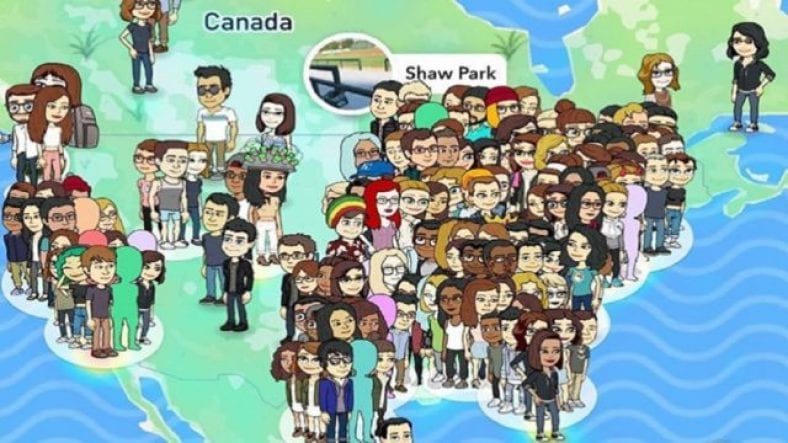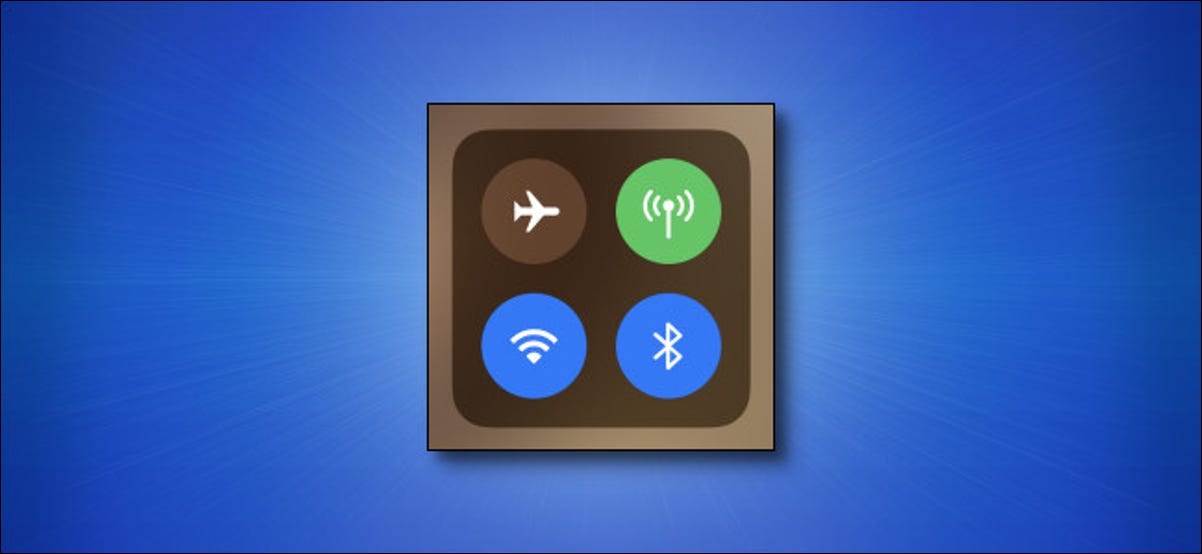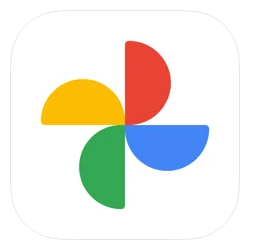Snapchat - सबैभन्दा राम्रो सामाजिक मिडिया अनुप्रयोगहरु मध्ये एक, Snapchat यसको अद्वितीय सुविधाहरु को कारण एक विशाल दर्शकहरु छन्। चाहे यो व्यापक रूप मा ज्ञात स्नैप, AI- आधारित फिल्टर, वा Bitmojis हो कि तपाइँ जस्तै मात्र देखिन्छ, Snapchat यसले तपाइँलाई कवरेज प्रदान गर्दछ।
यी सुविधाहरु मध्ये एक हो स्न्याप नक्शा , जो प्रयोगकर्ताहरु लाई आफ्नो साथीहरु संग आफ्नो Snapchat स्थान साझा गर्न को लागी अनुमति दिन्छ। स्न्याप नक्शा पनि शहर मा वर्तमान घटनाहरु मा एक चेक राख्न को लागी र संसार भर बाट स्न्यापशट र कथाहरु को जाँच गर्न को लागी प्रयोग गर्न सकिन्छ।
नोटस्न्याप नक्शा को उपयोग गर्न को लागी, तपाइँ पहिले तपाइँको स्मार्टफोन मा स्थान सेवाहरु लाई सक्षम गर्न को लागी आवश्यक छ कि सुविधा वास्तविक समय मा तपाइँको स्थान ल्याउन सक्छ।
स्थिति र शेयर स्थान सेट गर्न को लागी Snapchat को स्नैप नक्शा को उपयोग गर्न को लागी?
- Snapchat अनुप्रयोग खोल्नुहोस् र स्क्रिनको माथिल्लो बायाँ कुनामा उपलब्ध Bitmoji आइकन ट्याप गर्नुहोस्।
- तल स्क्रोल र तपाइँ स्न्याप नक्शा ट्याब देख्नुहुनेछ। बटन मा क्लिक गर्नुहोस् अनुमति दिनुहोस् .
- फेरि, बटन क्लिक गर्नुहोस् अनुमति दिनुहोस् Snapchat को स्न्याप नक्शा तपाइँको स्थान ल्याउन अनुमति दिन्छ।
- तपाइँ अब एक Snapchat नक्शा र नाम Bitmojis संग तपाइँको साथीहरुको स्थान देख्नुहुनेछ।
- अब स्क्रीन को तल बायाँ कुनामा स्थिति बटन मा ट्याप गर्नुहोस् र त्यसपछि मा ट्याप गर्नुहोस् जाऔं .
- उपलब्ध विकल्पहरु बाट एक अवतार छान्नुहोस् र स्न्याप नक्शा मा तपाइँको स्थिति को रूप मा सेट गर्नुहोस्।
- तपाइँको Snapchat स्थान अब स्नैप नक्शा मा तपाइँको साथीहरु को सबै देखिने हुनेछ।
तपाइँ धेरै अन्य स्थलचिन्ह र घटनाहरु स्नैप नक्शा मा शहर मा भैरहेको देख्न सक्नुहुन्छ।
तपाइँ पनी छनौट गर्न सक्नुहुन्छ कि तपाइँ स्न्याप नक्शा मा तपाइँको स्थान साझा गर्न चाहानुहुन्छ।
कसरी चुनिंदा नक्शा मा स्न्याप स्नैप को उपयोग गर्ने?
- Snapchat अनुप्रयोग खोल्नुहोस् र स्क्रिनको माथिल्लो बायाँ कुनामा Bitmoji प्रतिमा ट्याप गर्नुहोस्।
- तल स्क्रोल गर्नुहोस् र स्न्याप नक्शा ट्याबमा जानुहोस्। थिच्नुस स्थान साझा गर्नुहोस्
- यहाँ, चुपके मोड छान्नुहोस् तपाइँको Snapchat स्थान लुकाउन।
- तपाइँ तपाइँको Snapchat स्थान केहि व्यक्तिहरु बाट सेटिंग्स अन्तर्गत लुकाउन छनौट गर्न सक्नुहुन्छमेरो स्थान कसले देख्न सक्छ"।
- यहाँ, तपाइँ यो पनि निर्णय गर्न सक्नुहुन्छ कि तपाइँ तपाइँको साथीहरु स्न्याप नक्शा मा तपाइँको स्थान को अनुरोध गर्न चाहानुहुन्छ।
सामान्य प्रश्नहरु
तपाइँ को बारे मा एक तत्काल अधिसूचना पाउनुहुन्न जो तपाइँको स्थान मा हेर्दै हुनुहुन्छ, तर तपाइँ सधैं तपाइँको स्न्याप नक्शा सेटिंग्स को माध्यम बाट पत्ता लगाउन सक्नुहुन्छ र कसले तपाइँको स्थान देखीएको छ जाँच गर्न सक्नुहुन्छ। जे होस्, यदि तपाइँ कसै संग तपाइँको स्थान साझा गर्न चाहनुहुन्न, तपाइँ सजीलै गुप्त मोड सक्षम गर्न सक्नुहुन्छ।
मानिसहरु कुनै पनी प्रकार को अधिसूचना पाउँदैनन् यदि उनीहरु स्नैप नक्शा मा बिटमोजी मा ट्याप गर्छन्। तपाइँ मात्र व्यक्ति संग एक च्याट विन्डो खोल्नुहुनेछ।
तपाइँ सँधै बिटमोजी आइकनमा क्लिक गरेर एउटा स्न्याप नक्शा खोल्न सक्नुहुन्छ >> तल स्क्रोल गर्नुहोस् >> स्न्याप नक्शा। तपाइँ स्क्रिन थिचेर मात्र यो पहुँच गर्न सक्नुहुन्छ।
Snapchat नक्शा समय को सबै भन्दा सही मानिसहरुको स्थान देखाउँछ। जे होस्, यो सायद गलत छ जब कोहि पछिल्लो केहि घण्टा मा अनुप्रयोग खोलिएको छैन।
Snapchat को स्नैप नक्शा 8 घण्टा को लागी देख्न सकिन्छ। यदि कसैले आठ घण्टा भित्र स्थान अपडेट गर्दैन, तिनीहरुको स्थान स्न्याप नक्शा बाट गायब हुनेछ। नक्शा यो पनि देखाउँछ कि अन्तिम पटक एक व्यक्ति आफ्नो स्थान अपडेट गर्नुभयो।